heic格式转化jpg方法教程(怎么把heic转换成jpg)酋长
HEIC是什么格式?它其实是苹果在iOS11及之后iOS系统设备,在拍摄照片时的默认图像存储格式。
简单来说,就是一种图像格式。与JPG相比,占用的空间更小,画质更加无损。
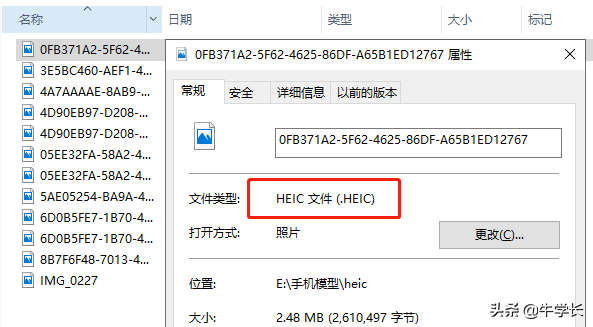
但HEIC格式,是无法在Windows系统中直接使用看图软件打开的,在Windows10 RS4开始支持查看HEIC格式。
毕竟手机储存空间有限,当把HEIC格式照片储存在Win电脑中后,却发现打不开怎么办?
教你这样快速将heic格式转化jpg!

一、更改iPhone拍照储存格式的设置
为了避免储存的照片储存为HEIC格式,可直接更改iPhone拍完照后的照片储存格式,但会更占内存。
只需点开iPhone【设置】-【相机】-【格式】的地方,将设定改为「兼容性最佳」。
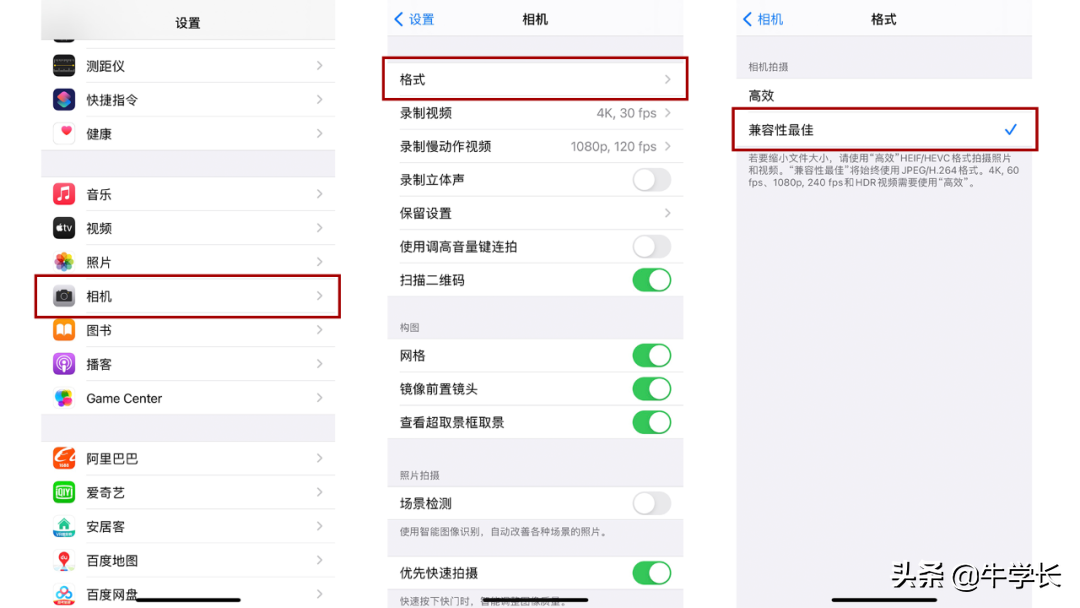
这样设置后,iPhone在拍照时就会储存成JPG格式了。
二、如何让Win电脑查看HEIC照片
如果既想让iPhone拍照时存成HEIC的格式来节省空间,又想让Win电脑可以查看HEIC照片,怎么办?
可直接将图片转化成JPG,手机图片常用格式,方便后期的管理和查看。
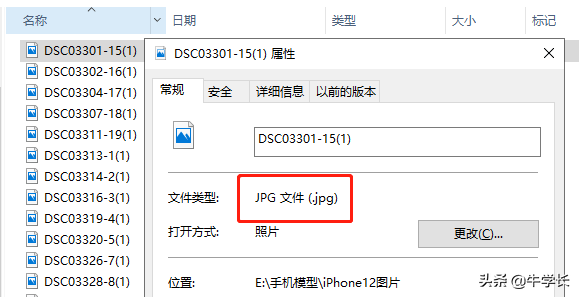
牛学长苹果数据管理工具操作简单,支持直接拉取整个文件夹,实现图片格式快速转换,是不是很方便?
教你这样快速转化HEIC图片。
操作指引:
步骤1:下载安装好工具,直接选择“更多工具”功能区,再选择“转换HEIC格式”,然后就可以选择添加想要转换的HEIC格式图片。
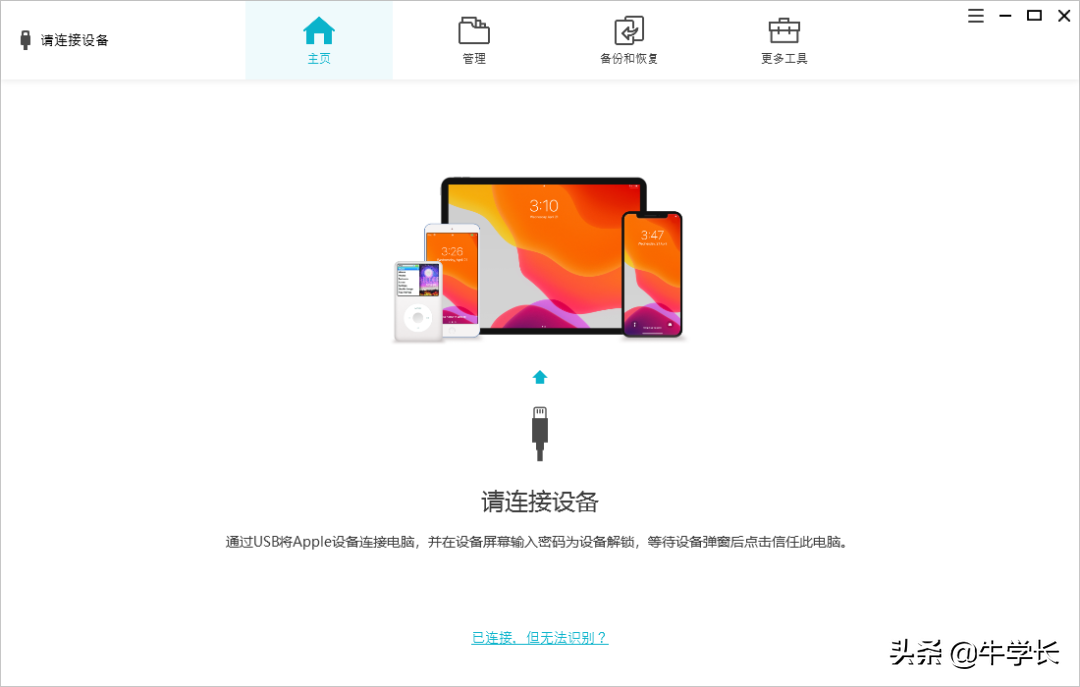
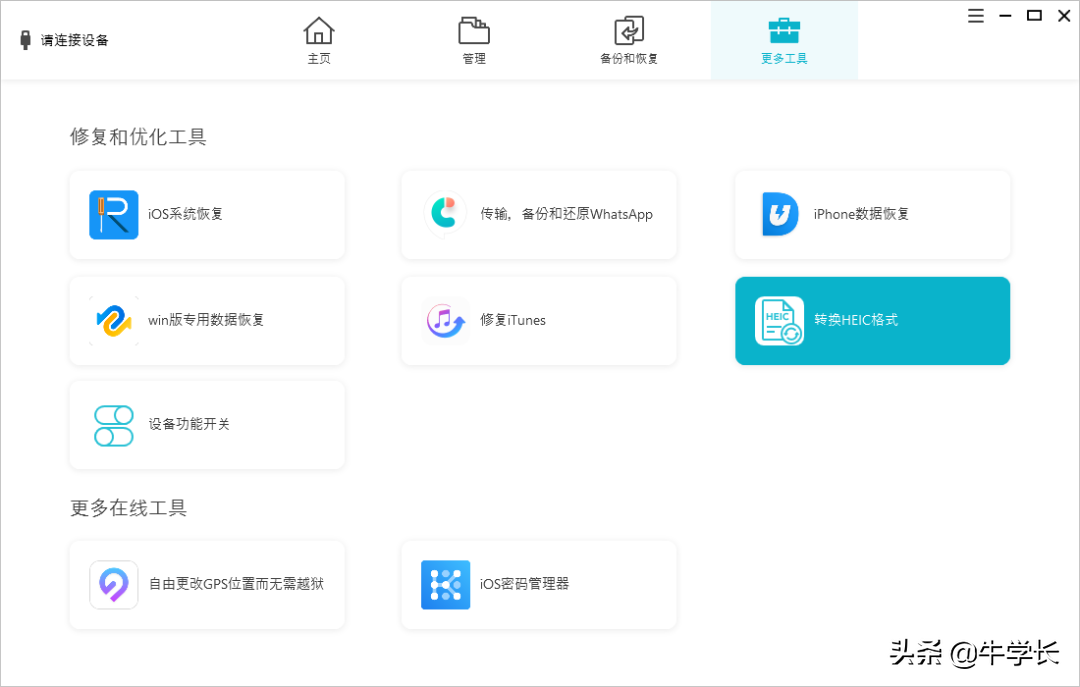
步骤2:在“添加图片”功能区,我们可以选择单个图片,也可以选择文件夹。
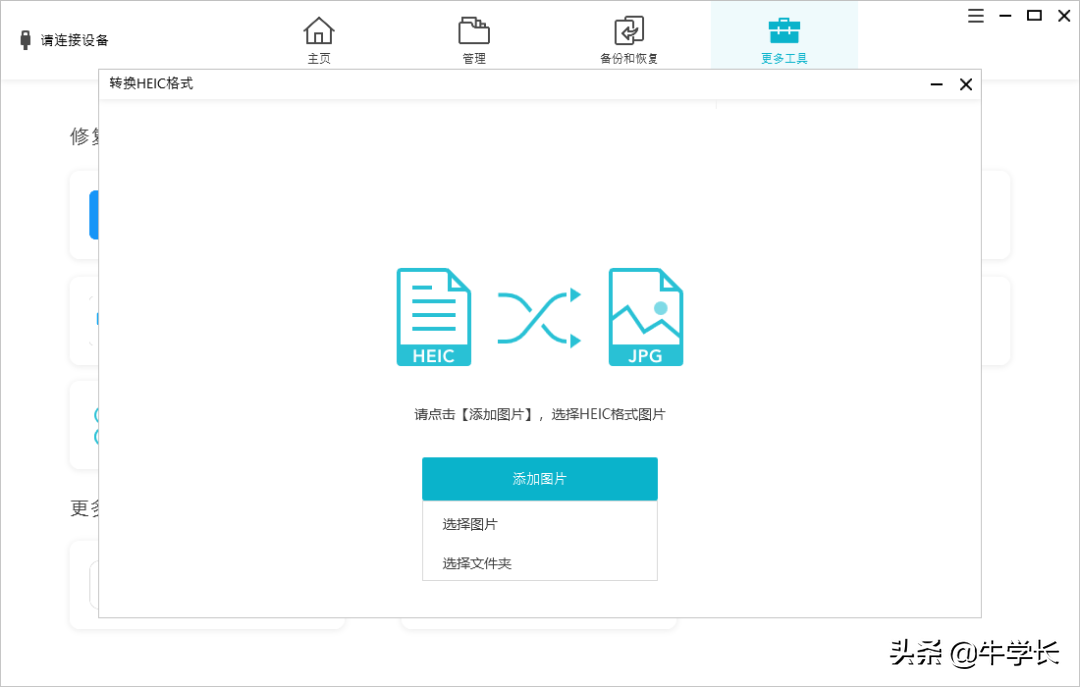
步骤3:在“添加图片”功能区,选择点击“选择图片”或“选择文件夹”后,在电脑文件中找到对应的图片或文件夹即可。
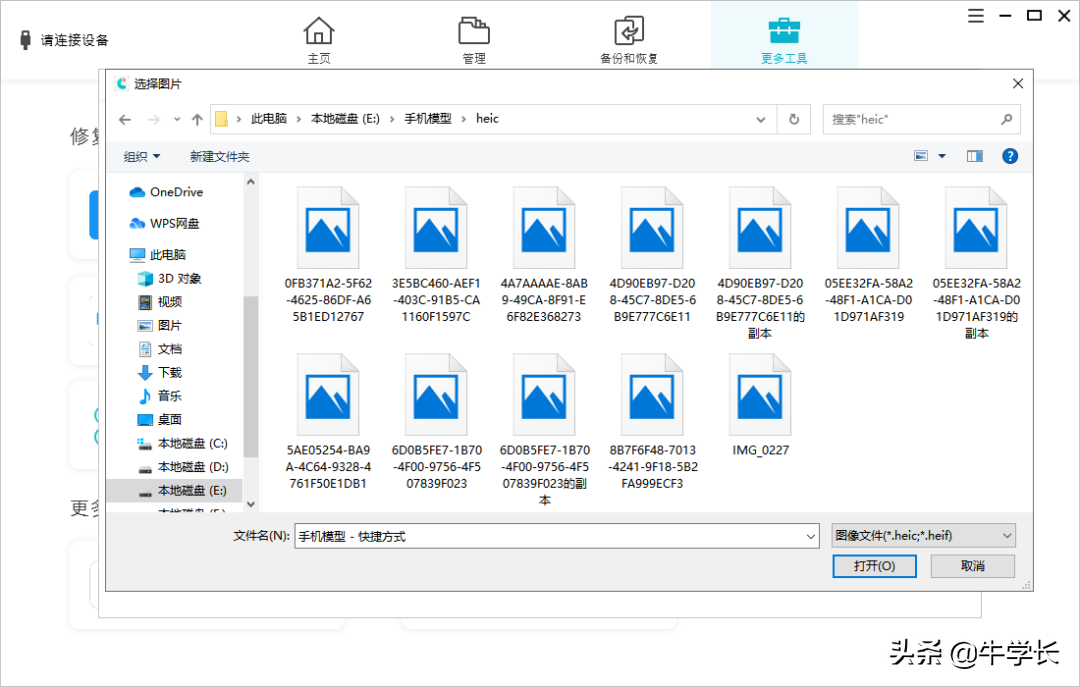
步骤4:在图片管理界面,还可以自由导入其它图片,进行图片质量的设置和保存文件夹的选择。
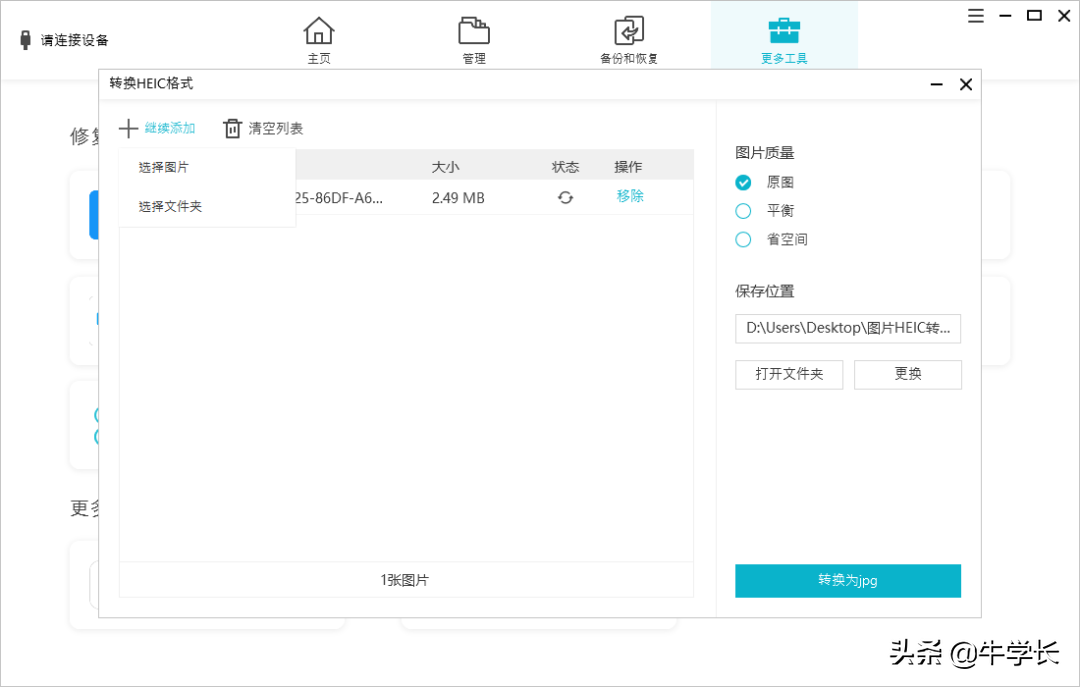
完成后即可点击右下方的“转换为JPG”,然后等待转换进度条走完即可。
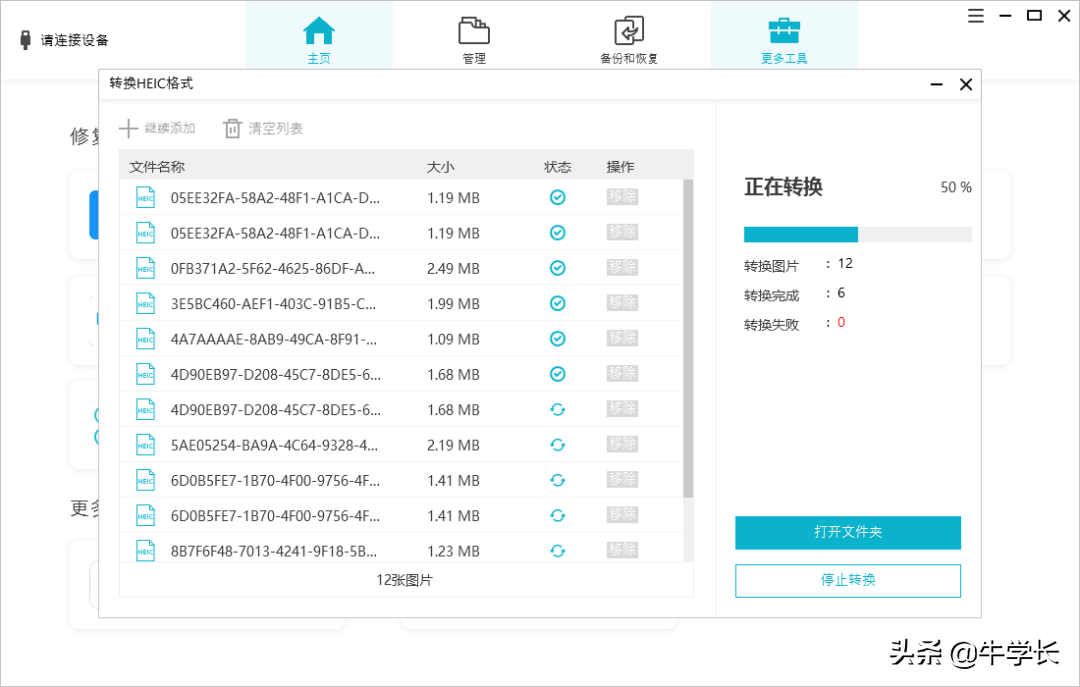
/////
iPhone内存充足的用户,可直接选择更改照片的默认格式,后期就不用因为图片格式问题再进行转换了!
本文内容及配图取材于网络,文章观点仅代表作者本人,不代表本站立场。文章及其配图仅供学习分享之用,如有内容图片侵权或者其他问题,请联系本站作侵删。https://www.qz958.com/pcgame/9911.html
